四、任务实施
要创建一个监控画面,首先需要创建一个窗口,然后在窗口中添加必要的监控元素来实现监控画面的组态。
1.创建“工艺流程”窗口
选中工程项目菜单中的“窗口”,单击右键,选择“新建窗口”-“创建空白窗口”,在弹出的对话框中窗口名字处填写“工艺流程”,其他使用默认参数,这里要保证一点的是窗口宽度和高度要与计算机的分辨率保持一致,同时左上角X坐标为“0”,左上角Y坐标为“0”,这样在运行时新建窗口的大小就可以和计算机屏幕完全一致,保证了窗口中所有元素可以在计算机屏幕上正常显示。
2.在窗口中添加罐体
从“图库”-“罐”-“类别1”中添加如图2-1-3所示的3个罐体,选中该对象,用鼠标拖曳调整对象大小,调整3个对象之间的位置关系到合适位置。通过工具箱的“文本”工具添加罐体的文本注释,3个罐体分别为“生活水池”“中区水箱”和“高区水箱”。
3.在窗口中添加水泵
从“图库”-“泵”-“类别1”中添加如图2-1-3所示的4个水泵,选中该对象,用鼠标拖曳调整对象大小,调整4个对象之间的位置关系到合适位置。通过工具箱的“文本”工具添加水泵的文本注释,4个水泵分别为“中区生活水泵1”“中区生活水泵2”“高区生活水泵1”和“高区生活水泵2”。
4.在窗口中添加管道
从工具箱中,绘制多个矩形,调整矩形长宽,并旋转矩形,通过调整矩形位置关系,做出模拟管道的效果,同时保证水泵可以和管道顺利衔接、口径一致。可以选中矩形,通过调整对象属性中的“填充色”来改变管道颜色。在生活水池的入水口添加市政供水的管道。通过文本输入箭头图标,同时调整文本字符的大小来调整箭头的大小,调整箭头颜色为蓝色,拖放至合适位置,来标示水的流向。在中区水箱和高区水箱处分别添加“至中区用户”和“至高区用户”的出水管道,在“图库”-“箭头”-“类别2”中添加箭头,通过旋转、调整大小和位置层次关系来分别指示中区和高区的出水流向,以更加清晰明了。
5.在窗口中添加数值显示和数值对象
根据项目分析,我们知道中区水箱和高区水箱分别有溢流水位(HH)、停泵水位(HI)、起泵水位(LO)和低限水位(LL)。生活水池也有4个关键液位,分别是溢流水位(HH)、生活水泵停泵水位(HI)、低报警水位(LO)和消火栓泵停泵水位,项目同时要求HH、HI、LO、LL实现可以动态手动修改。因此需要在界面中添加既能显示对应水位,同时也能修改该水位设定值的对象。除此之外,生活水池和两个生活水箱需要实时显示水位值,也需要添加水位数值显示对象。界面中需要实时显示4个生活水泵各自的运行时间,也需要我们添加数值显示对象。
先来添加水位数值显示和输入框。首先在中区水箱右侧添加4个文本对象和4个矩形对象。4个文本对象名称自上而下分别为HH、HI、LO、LL,在每个文本右侧添加一个矩形对象和一个“##.##”文本对象,设置矩形对象“带边线”“空心”“边线颜色为黑色”,与文本对象“##.##”中心对齐。利用排列工具调整对象的对齐方式和排列间隔,在文本对象“##.##”后面添加水位单位米。同样过程完成“高区水箱”和“生活水池”数值输入和数值输出对象的添加。
生活水池和两个生活水箱的水位数值显示对象的添加步骤与上述步骤相同。
接下来添加运行时间数值显示对象。首先在其中一个生活水泵上添加对应文本“泵运行时间”,然后分别添加文本“######.###”(小数点后面保留三位),最大显示时间为999999.99,单位为小时,最大可以显示114年的时间,保证系统足够使用。为了显示界面的美观,为运行时间显示文本加一个黑色边框。首先添加矩形,设置矩形对象“带边线”“空心”“边线颜色为黑色”,与文本对象“######.###”中心对齐即可。完成一个水泵的运行时间添加后,分别为其他3个水泵添加即可,操作步骤相同。
6.在窗口中添加手自动控制按钮和窗口切换按钮
(1)添加手自动切换开关
要实现系统的手动和自动运行,需要一个手自动切换开关。我们在“图库”-“开关”-“类别1”中选择一个手自动2档位切换开关。双击该开关,在弹出的“开关向导”对话框中修改“标题文本”为“手自动切换”,“开文本”为“自动”,“关文本”为“手动”,如图2-1-1所示。
(2)添加水泵手动控制按钮
4个生活水泵分别需要手动的起停开关。这里每台水泵设置一个按钮,设置一个当前运行状态指示,若当前水泵运行则显示状态为“ON”,那么旁边按钮上显示为“关” ,手动状态下按下该关按钮,则水泵停止运行,状态显示为“OFF”;
,手动状态下按下该关按钮,则水泵停止运行,状态显示为“OFF”; 按钮上显示为“开”,单击该开按钮,可以起动水泵。自动状态下,泵的起停按钮被禁用,同时有一个小锁锁上的图标进行指示。自动状态下锁图标为锁上的锁。手动状态下,锁的图标为打开的锁,锁上的状态如
按钮上显示为“开”,单击该开按钮,可以起动水泵。自动状态下,泵的起停按钮被禁用,同时有一个小锁锁上的图标进行指示。自动状态下锁图标为锁上的锁。手动状态下,锁的图标为打开的锁,锁上的状态如 所示。接下来详细说明3种对象的添加方式。
所示。接下来详细说明3种对象的添加方式。
1)开、关按钮。
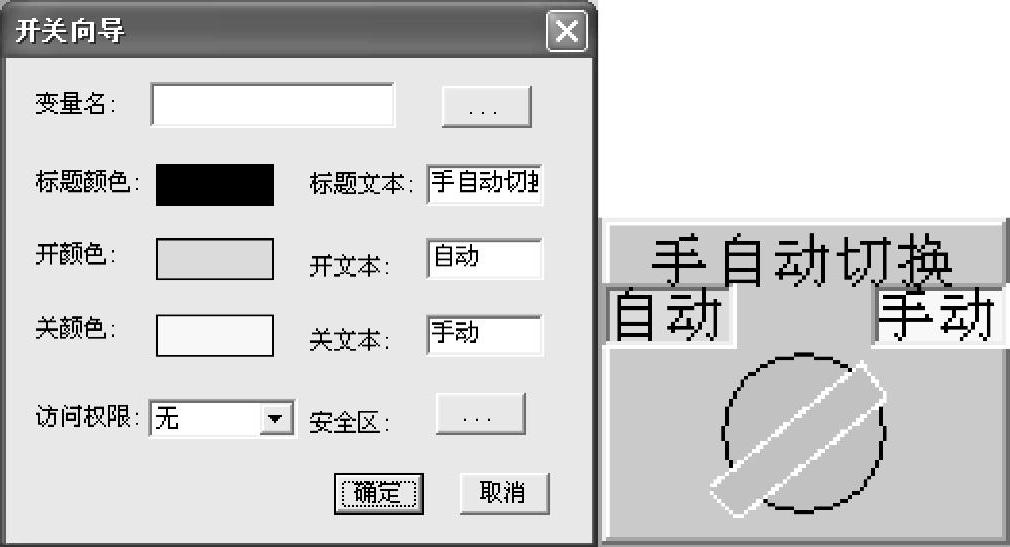
图2-1-1 “开关向导”对话框
开、关按钮通过“工具箱”-“基本图元”中的“增强型按钮”来实现。选中“增强型按钮”,鼠标变为十字形,在空白处拖曳即可添加按钮,选中按钮,在按钮属性中把按钮文本改为“开”,同样道理,添加“关”按钮。
2)泵状态指示。
泵的运行状态指示“ON”、“OFF”是由矩形对象和文本对象组合而成,首先创建两个文本对象“ON”和“OFF”,然后创建一个矩形对象,在属性中勾选“过渡色”,单击“填充风格”按钮,在“填充风格”对话框中选择“填充模式二”,单击方块中的颜色选择填充颜色后,选择填充样式即可,如图2-1-2所示。矩形对象创建成功后,文本对象和矩形对象中心对齐即可。为了便于操作,可以把文本和矩形对象打成组,形成一个整体,选中两个对象,右键单击“组合拆分”-“打成组”即可。
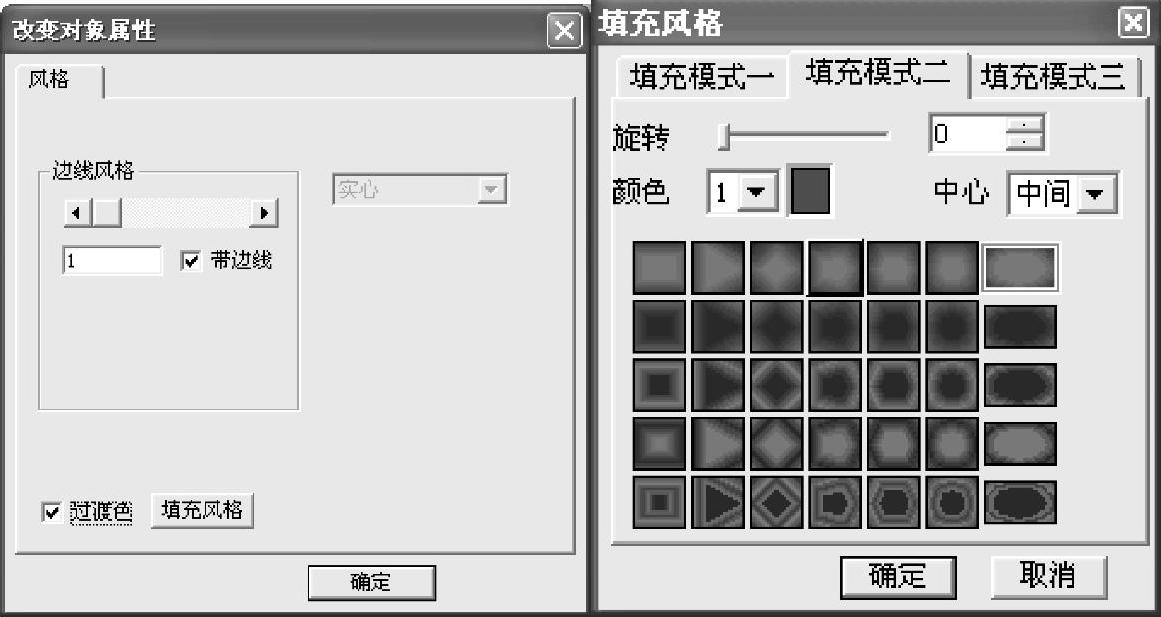
图2-1-2 创建对象
3)锁定和解锁图标。
在“图库”-“导航图标”-“类型1”中分别选中锁定和解锁图标,双击后即可添加到窗口中,接着调整图标大小即可。若图标调小后失真可以截图处理后,再以图片格式通过“工具箱”-“常用组件”-“位图”来实现图片的载入后调整图片大小与按钮和文本对象相等即可。
(3)添加窗口切换按钮
本项目中还要实现“趋势曲线”“事件记录”“报警”“报表”“用户管理”等功能,分别由不同窗口来实现,为了实现不同窗口之间的切换,需要设置切换按钮,通过“工具箱”-“基本图元”中的“增强型按钮”来创建一个按钮,选中该按钮进行多次复制,复制出需要的按钮数量,然后分别修改按钮上的文本为需要的文本,再进行对齐和排列调整即可。
7.在窗口中添加窗口切换按钮
在该工程中,由于要实现趋势曲线、事件记录、报警、报表、用户管理等功能,为了更好地显示,我们采用多窗口来实现。这里需要新建窗口切换按钮。在该窗口中分别通过“工具箱”-“基本图元”-“增强型按钮”来创建6个按钮,分别修改按钮上的文本为“工艺流程”“趋势曲线”“事件记录”“报警”“报表”和“用户管理”,再进行对齐和排列调整即可。
创建好的工艺流程画面如图2-1-3所示:
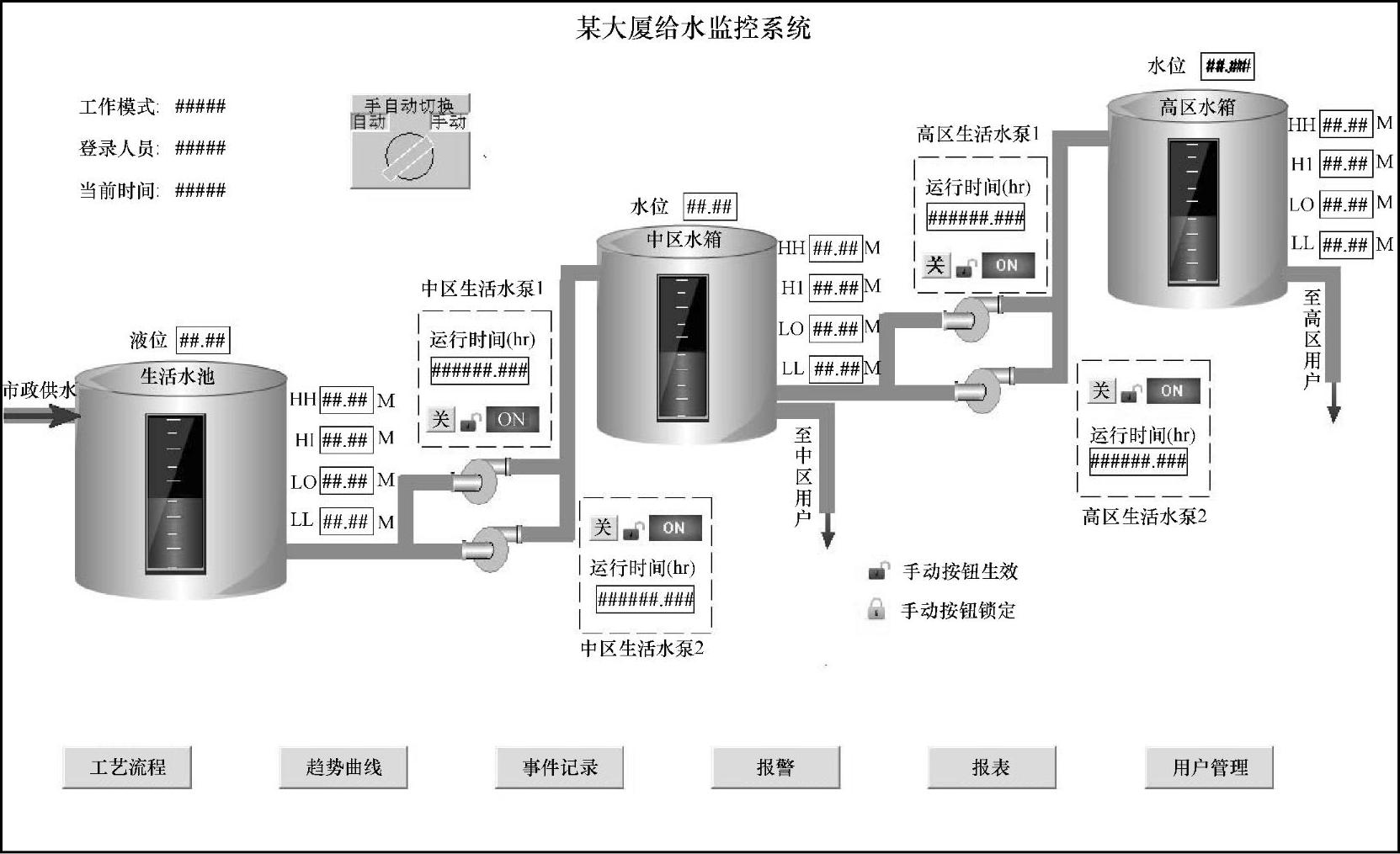
图2-1-3 工艺流程
